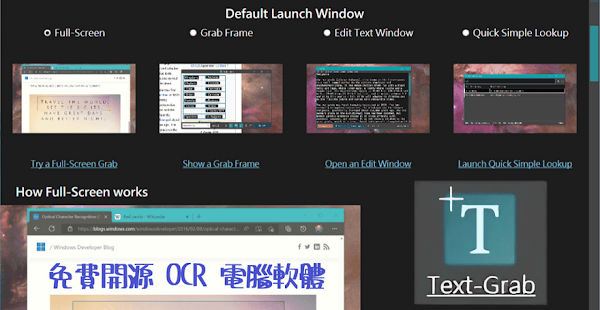
需要將圖片、影片中的文字加入文本資料,使用 OCR 光學字元識別就能直接複製,有助於提高工作效率,而且此類工具已相當普遍容易取得。筆者介紹過微軟 PowerToys 加入文字擷取器,其程式碼是來自 Joe Finney 文字抓取,也就是這款 Text Grab 免費開源軟體。
軟體介紹:
Text Grab 是一款光學字元識別(OCR)軟體,適用於 Window 10/11 系統,能擷取螢幕畫面直接複製影像中的文字,支援辨識中文和英文。
這款軟體有全螢幕、抓取框架(Frame)兩種模式,其中全螢幕模式只要框選目標區域,該區域內的文字就會複製到剪貼簿中,使用抓取框架能點選多筆文字進行複製,若是辨識不準確可在框架中修改文字,同時內建文本編輯器和查找常用文字功能。
軟體名稱:Text-Grab
授權型式:免費開源
介面語言:英文
作業系統:Windows10/11
官方網站:https://github.com/TheJoeFin/Text-Grab
(2025/09/27 軟體更新 4.10.0 版本)
Text Grab 使用說明:








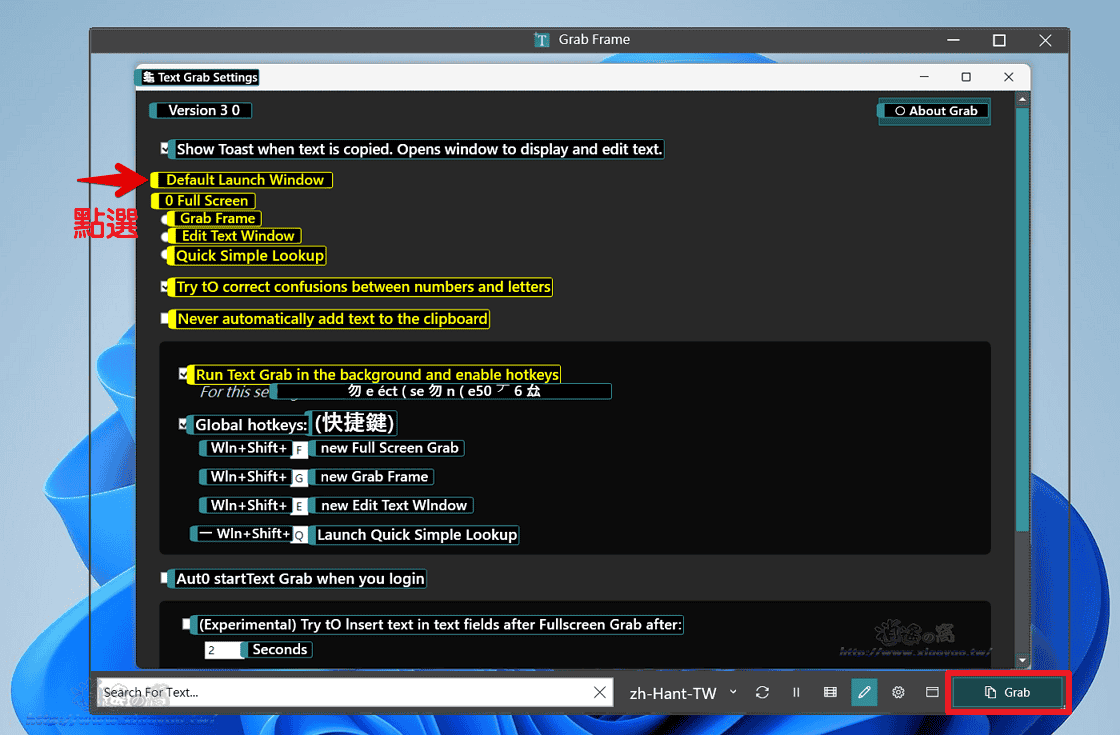
延伸閱讀:
0 留言